Office 2010′da ScreenShot ile Ekran Görüntülerini Resim Olarak Ekleme
Office 2010′da ScreenShot ile Ekran Görüntülerini Resim Olarak Ekleme
Office 2010 programları ile çalışırken ekran görüntülerinin tamamını ya da bir kısmı üzerinde çalığınığınız dosyaya, çalışma sayfalarına ya da sunularınıza ekleyebilirsiniz.
- Resim olarak eklemek istediğiniz pencereleri açın (programları başlatın)
- Ekle (Insert) -> Screenshot aracı okunu tıklayın.
- Available Windows (Uygun Pencereler) kısmından istediğiniz pencereyi yıkladığınızda resim resim olarak belgenize eklenir.
- Eklediğiniz resme tıklayıp seçip, Resim Araçları (Picture Tools) -> Biçim (Format) -> Boyut (Size) grubundakiKırp (Crop) aracı ile istediğiniz kısmını kırpabilirsiniz.
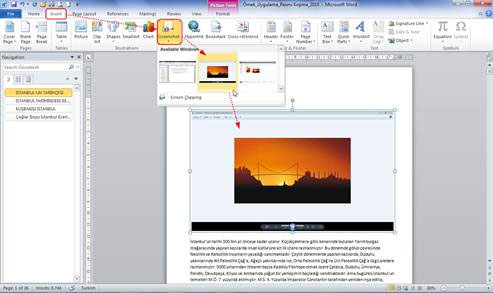
Ekle (Insert) -> Screenshot aracı okunu -> Screen Clipping komutunu tıklayıp, eklemek istediğiniz ekran görüntüsünü seçin. Seçtiğiniz kısım haricindeki kısımlar silik görünür. Seçiminiz bittiğinde resim resim olarak belgenize eklenir. Birden fazla pencere açık ise resim olarak almak istediğiniz pencere dışındaki pencereleri simge durumuna küçültün.

Yorumlar
Yorum Yapabilmek İçin Üye Girişi Yapmanız Gerekmektedir.